Hoy vamos a explicarte cómo configurar tu cuenta en nuestra plataforma de vídeo en línea Dacast.
Para empezar, accede a tu cuenta Dacast en www.dacast.com.
Haga clic en “Cuenta” en la barra lateral izquierda.
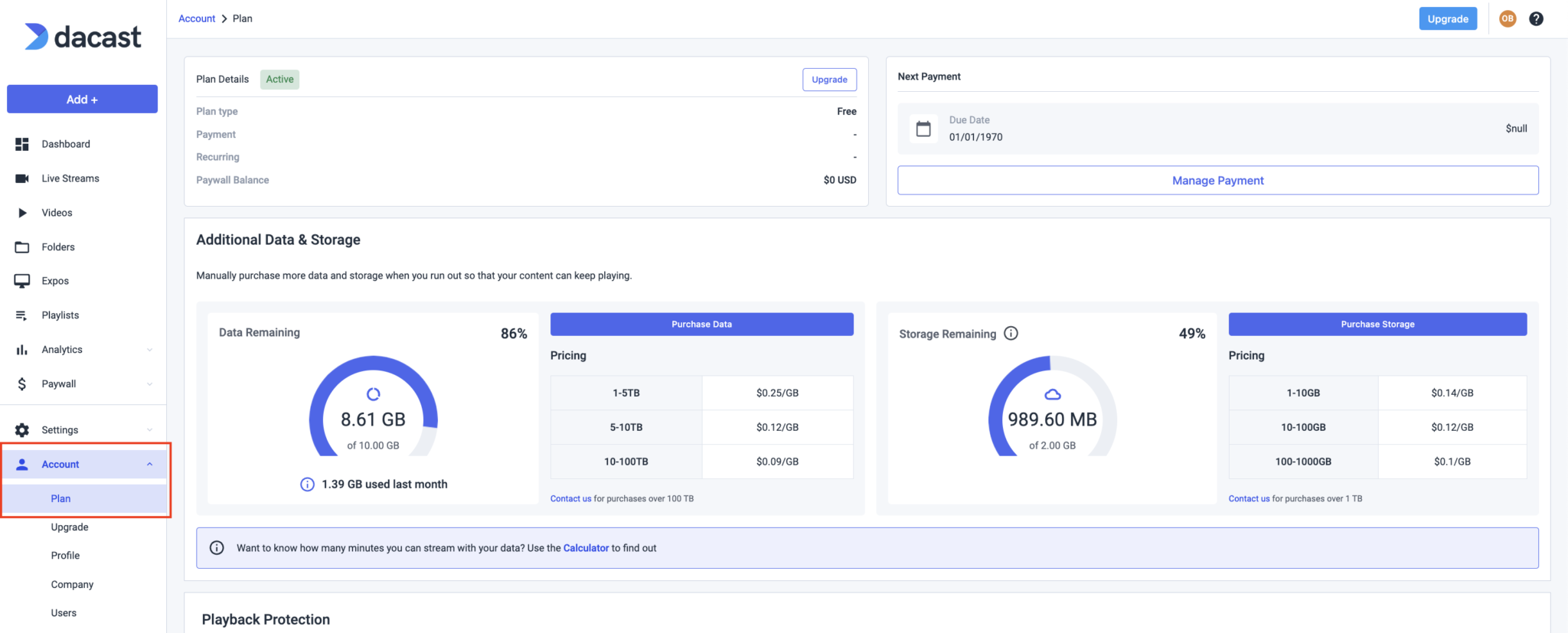
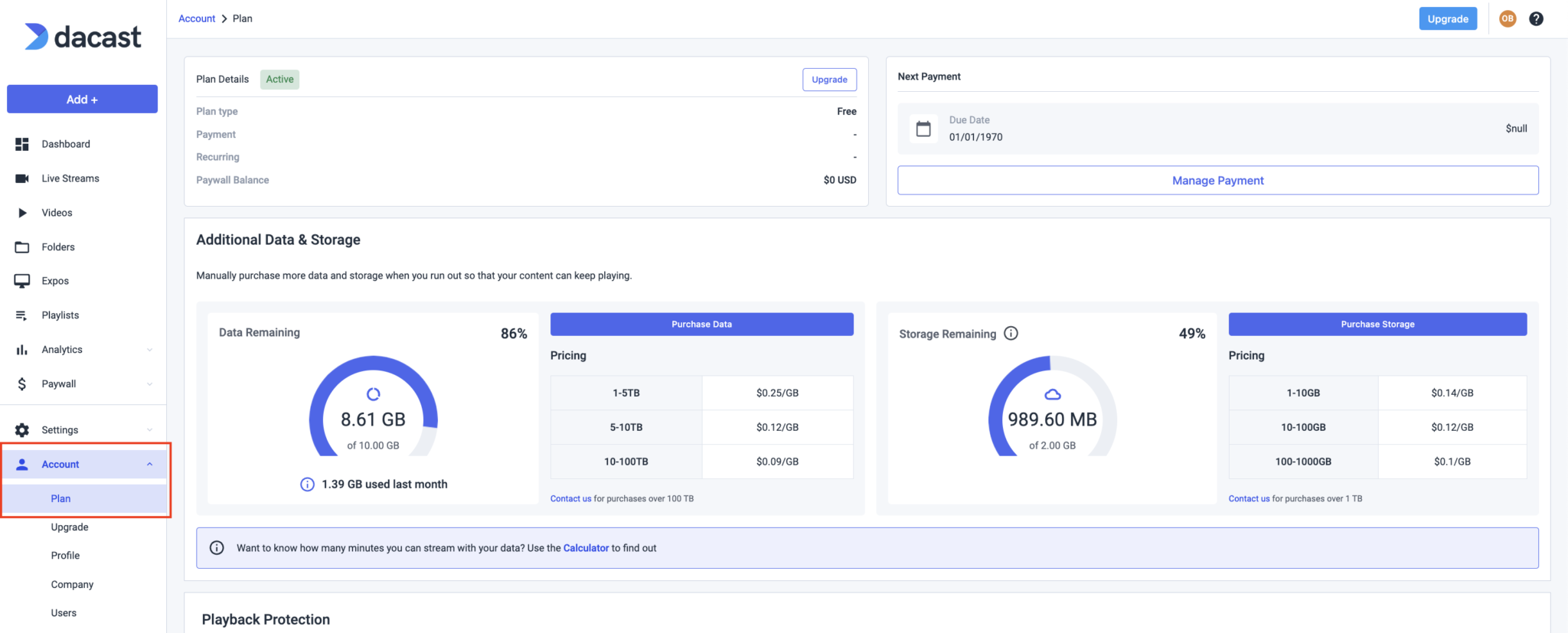
Encontrará seis pestañas diferentes: Plan, Actualización, Perfil, Empresa, Usuarios, Facturación, Pedidos personalizadosy Facturas.
Vamos a desglosar algunos de los datos más importantes que necesita para configurar correctamente su cuenta de Dacast.
Plan
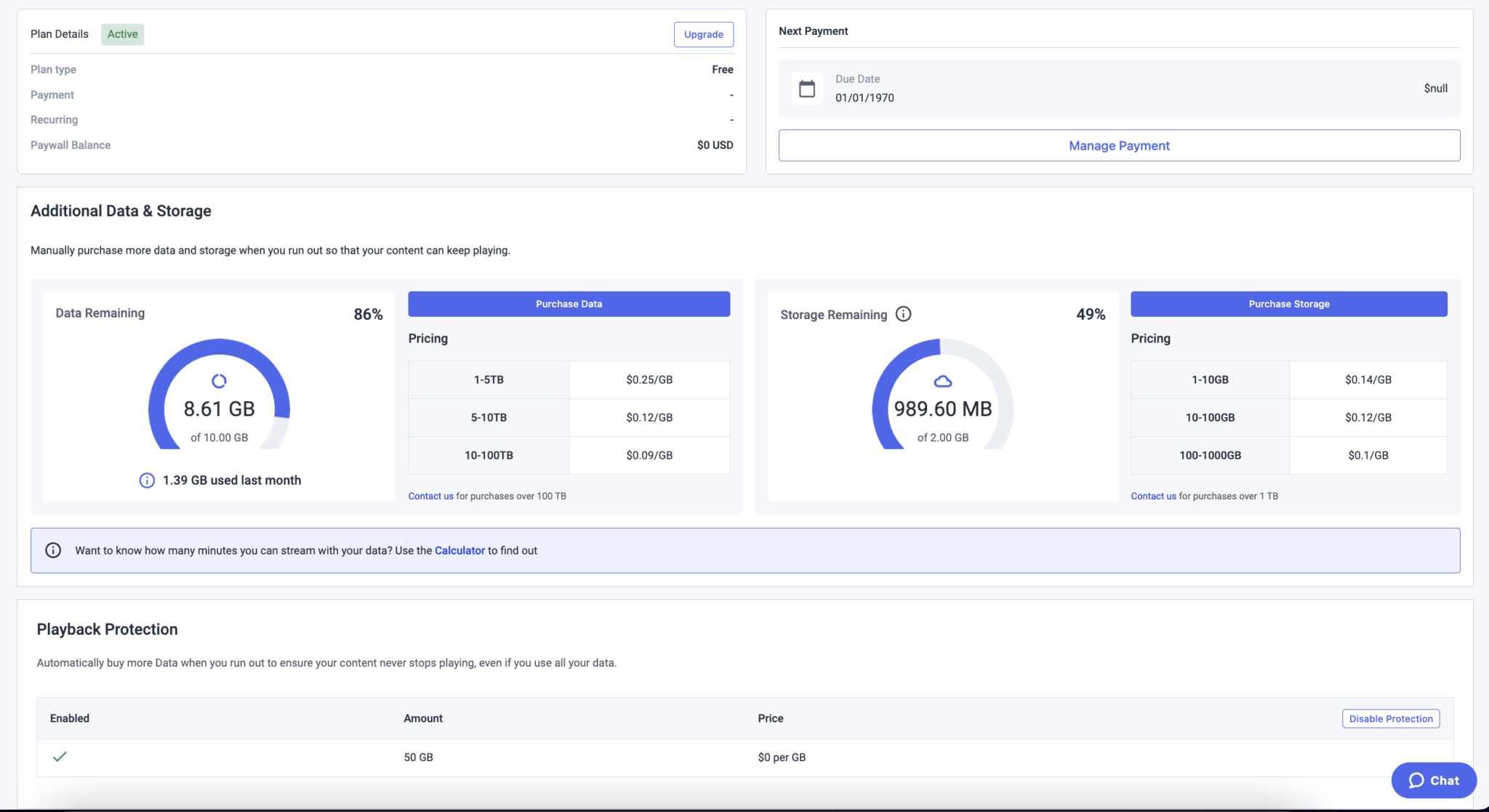
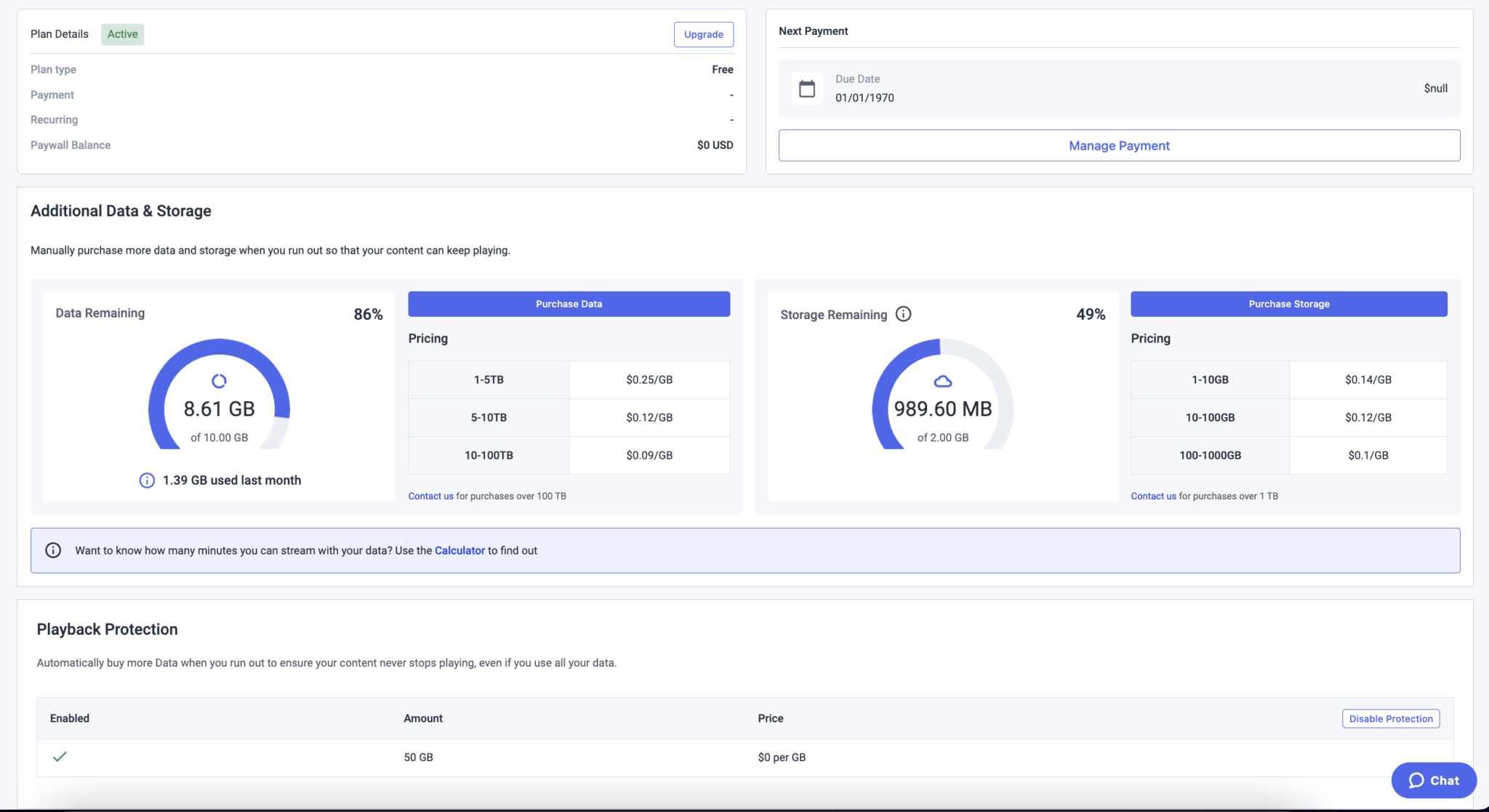
El propósito de la pestaña “Plan ” es mostrarte cuántos datos y almacenamiento te quedan en tu cuenta. Aquí es también donde puede actualizar su plan en función de sus necesidades.
Actualizar
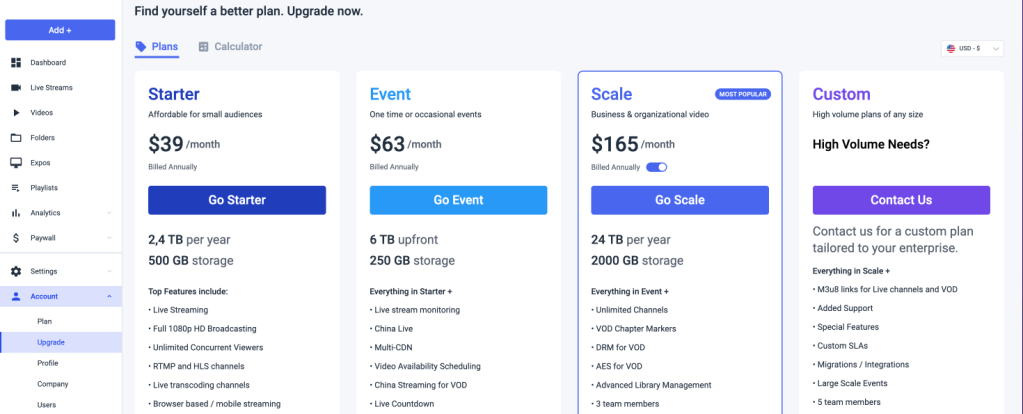
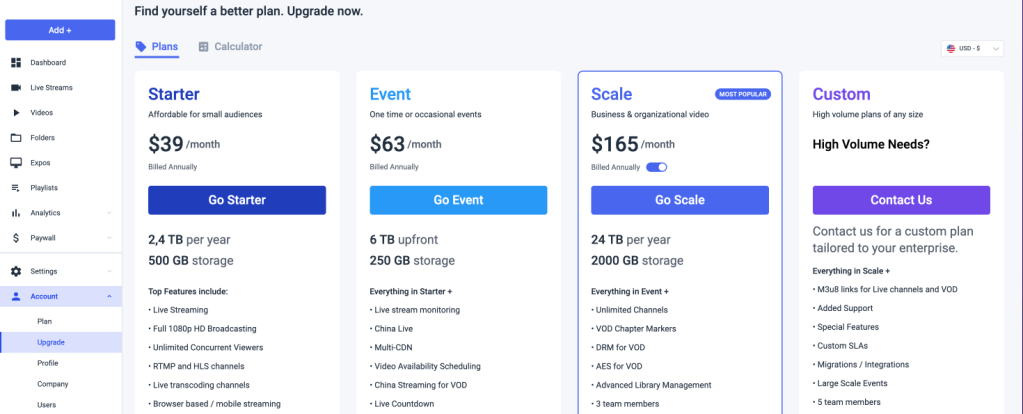
Pero si desea una visión más detallada de la actualización, le sugerimos que haga clic en la pestaña Actualización, para ver los precios y ventajas de todos y cada uno de los planes de Dacast.
Si se desplaza un poco hacia abajo, puede hacer clic en el botón de alternancia indicado en la pestaña ver todas las características, esto le dará las diferentes opciones lado a lado de cada plan de Dacast y sus características.
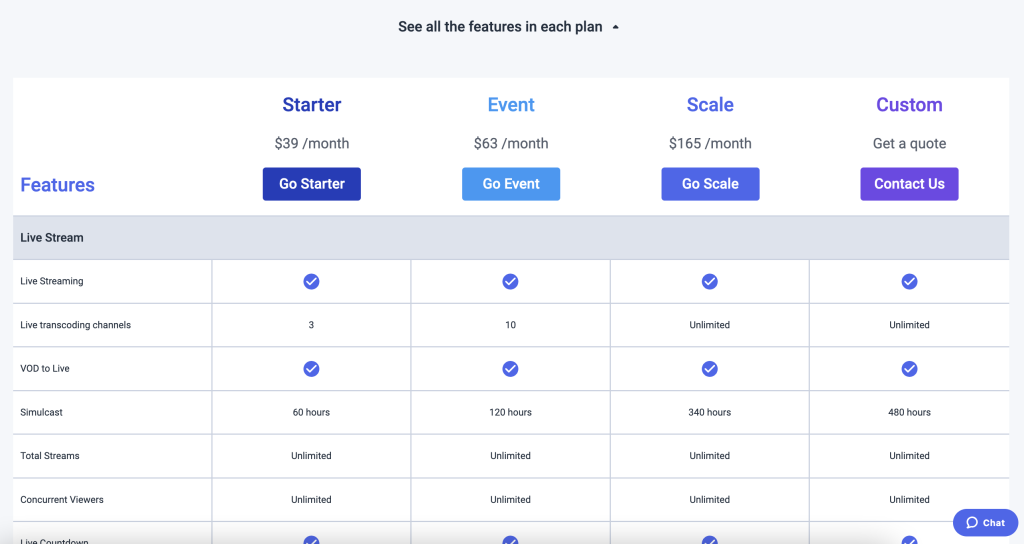
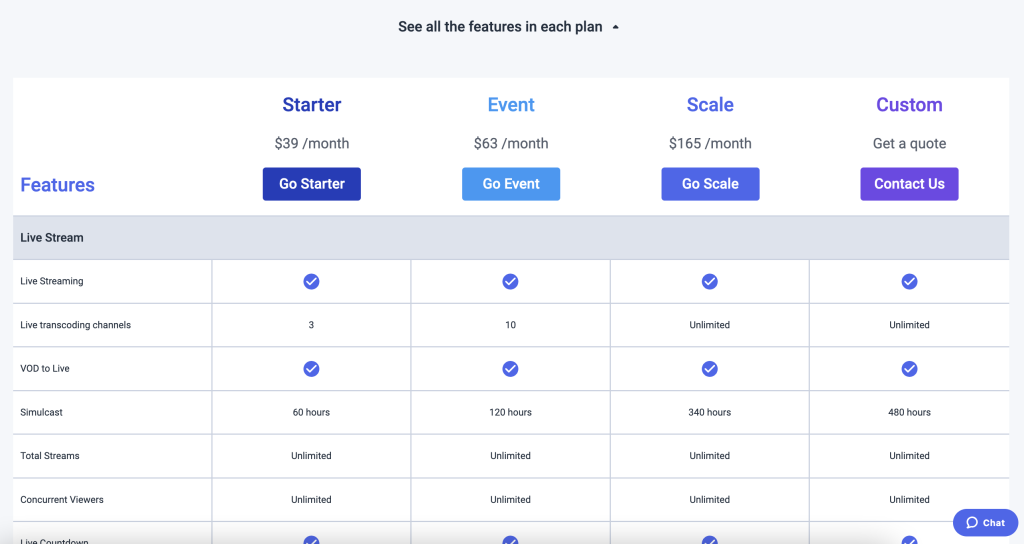
En este menú desplegable puede seleccionar la moneda que prefiera para ver cuánto le costará cada plan.
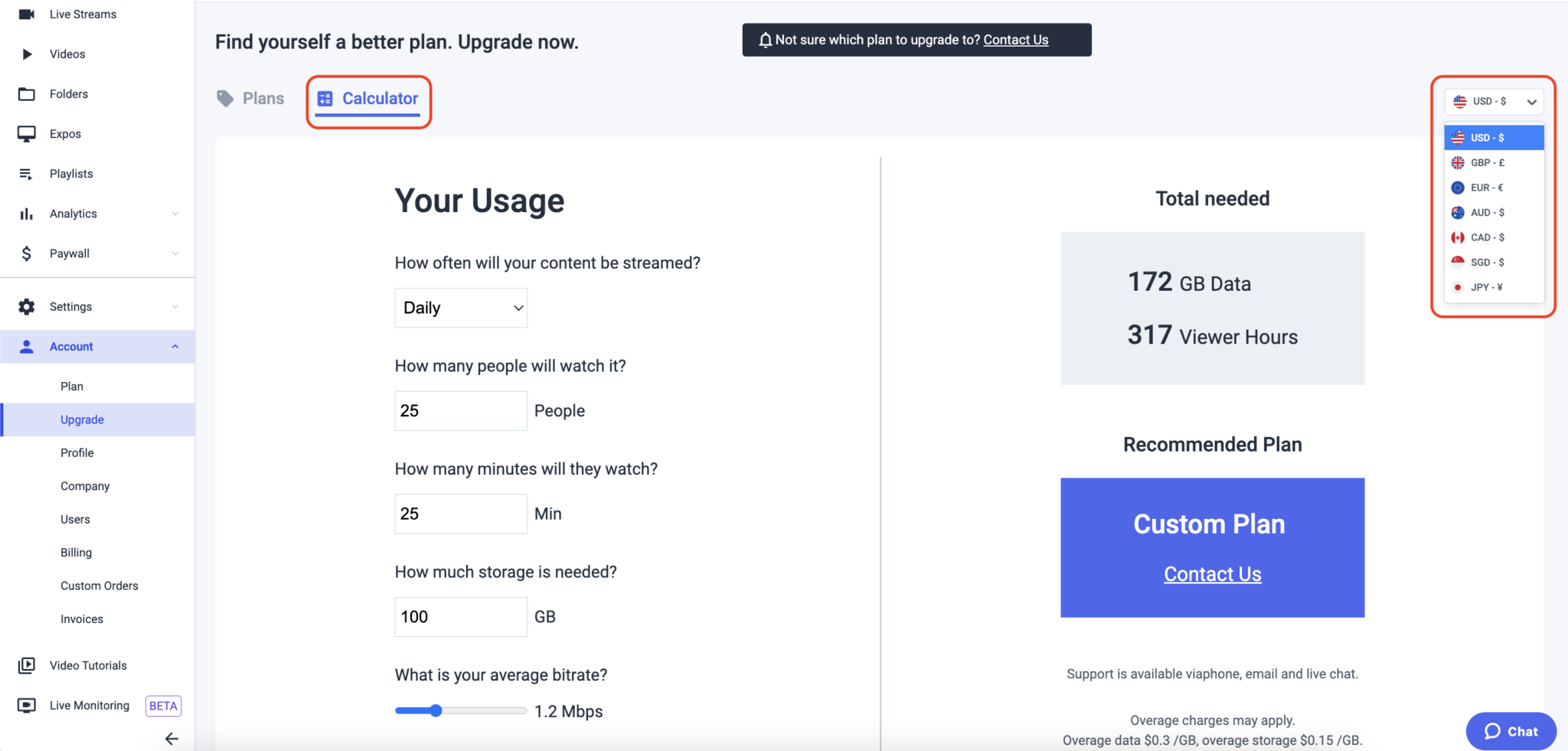
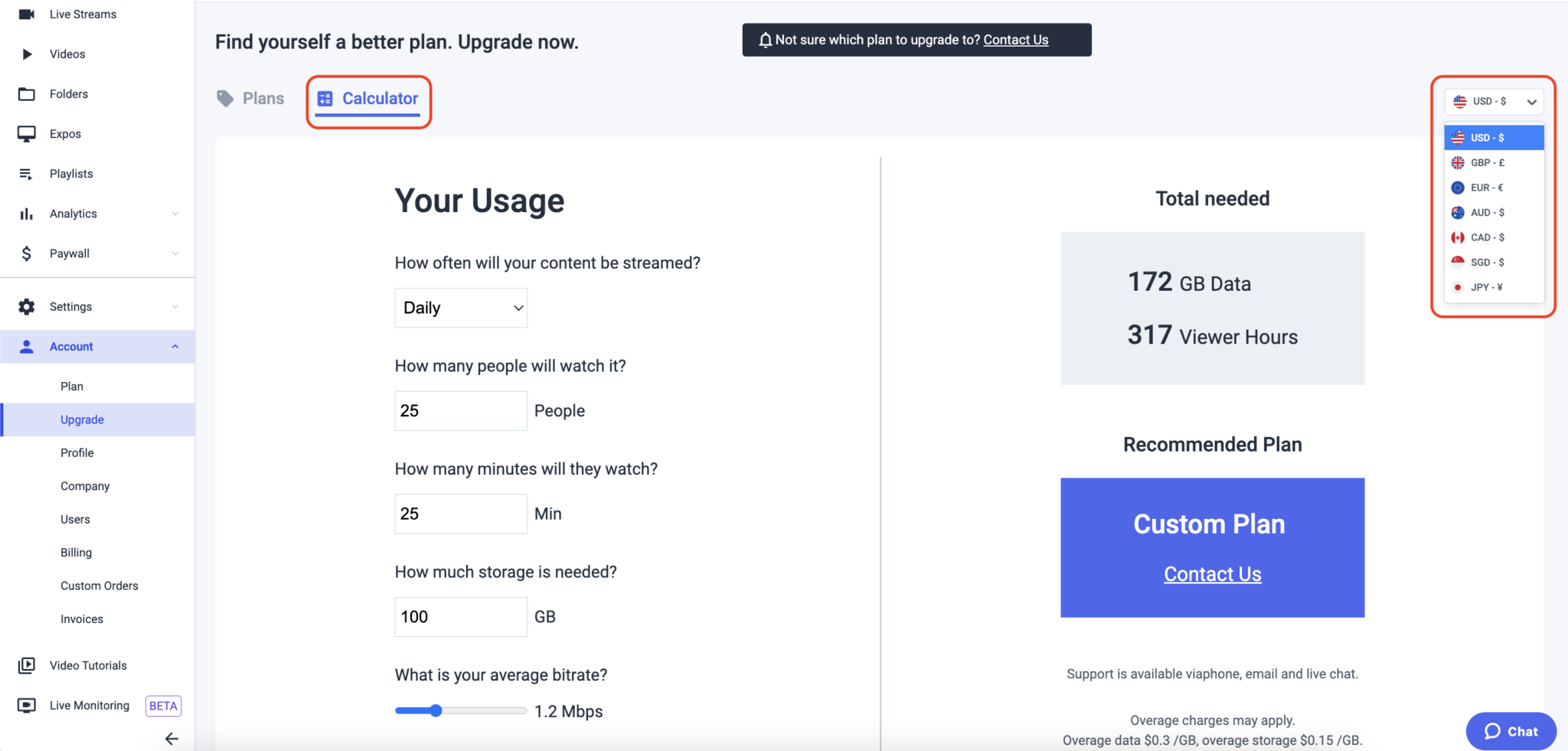
Perfil
Perfil
La pestaña “Perfil” es donde puede rellenar la información del propietario de la cuenta, como el nombre, la dirección de correo electrónico y el número de teléfono. También puede cambiar su contraseña en esta pestaña.
También hay cinco idiomas que puedes seleccionar en esta sección en función de tus preferencias, los idiomas disponibles por el momento son: alemán, italiano, portugués y español.
Rellene los datos necesarios sobre sus preferencias personales básicas.
Una vez introducidos los datos, haga clic en “Guardar”.
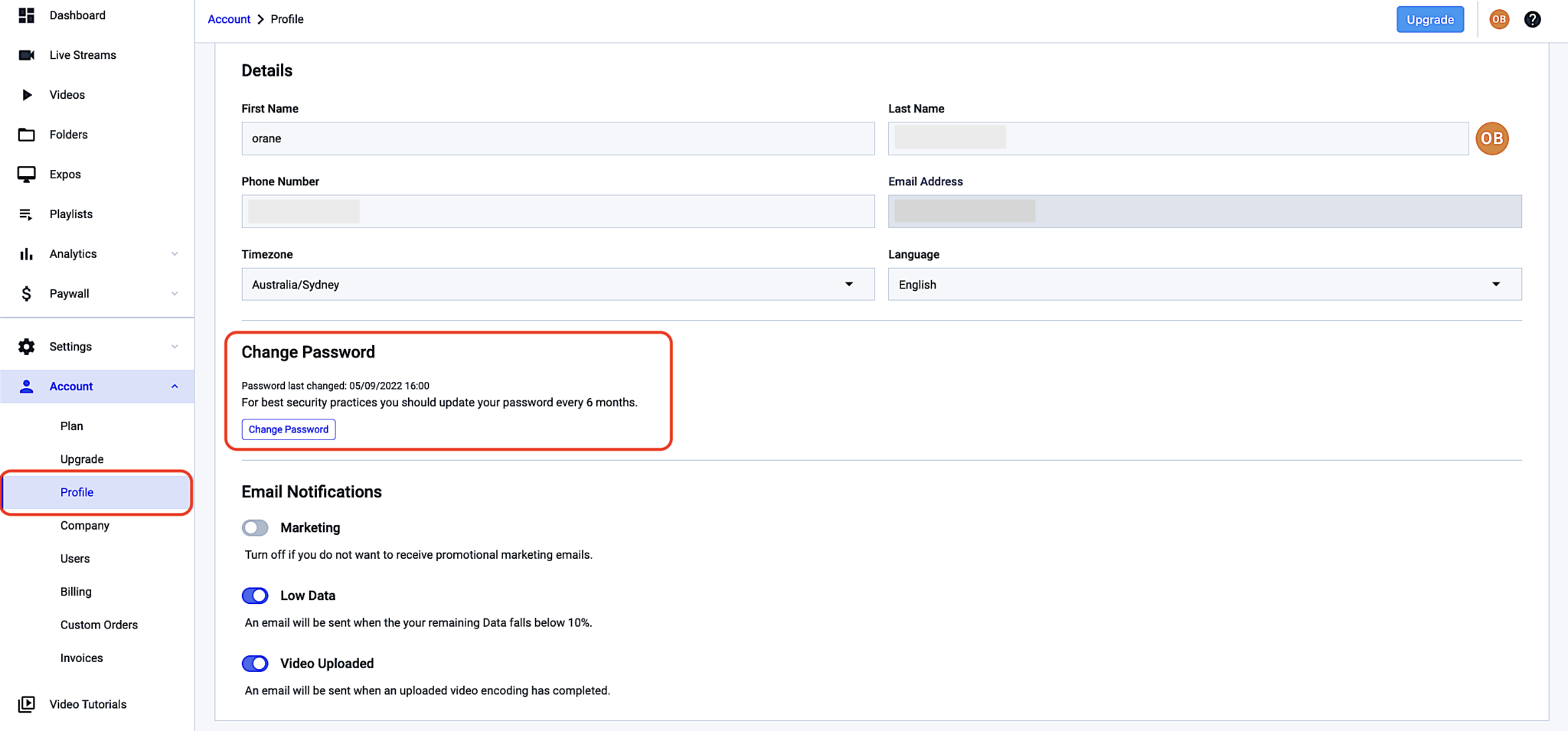
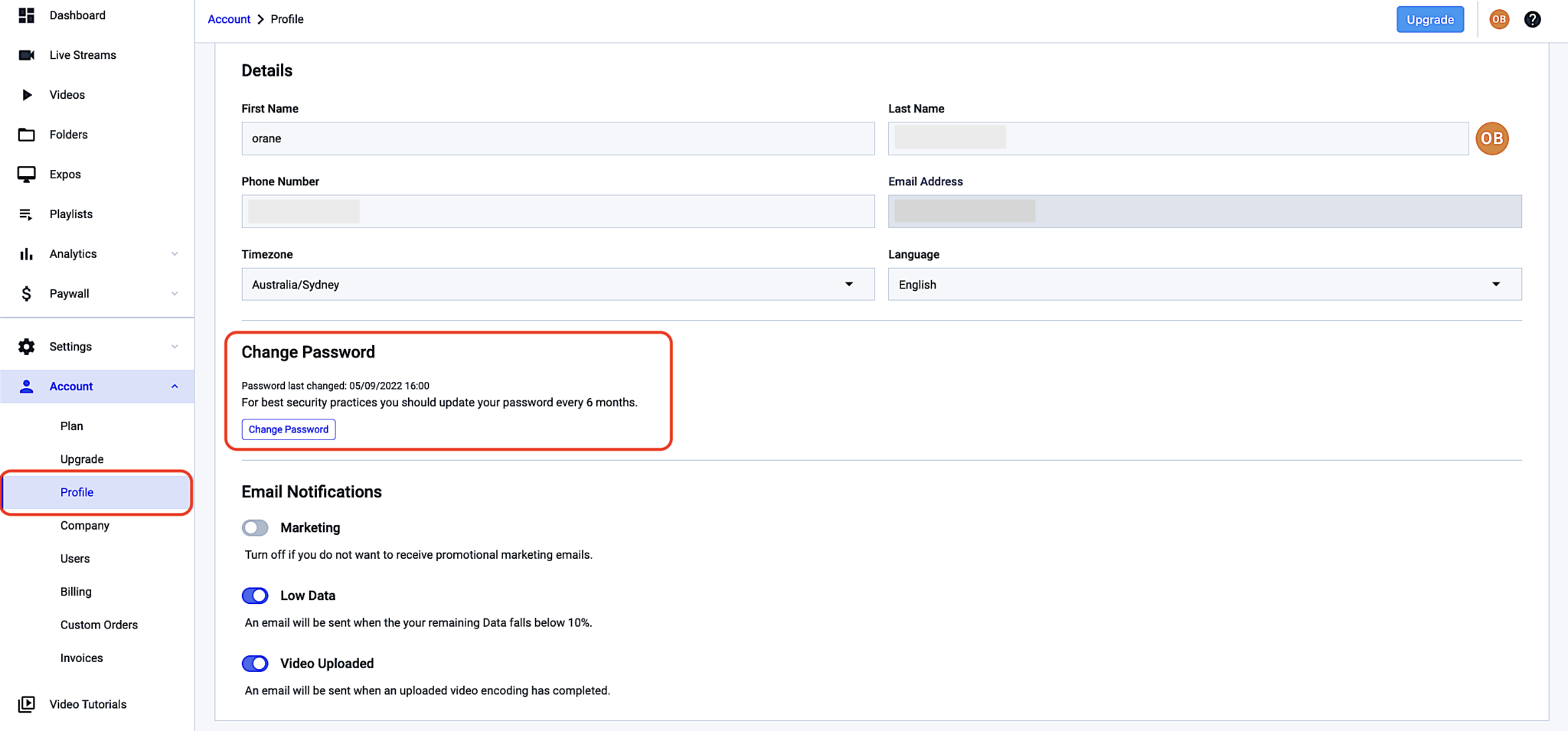
Empresa
En la pestaña “Empresa” de su cuenta de Dacast, se le pedirá que comparta información básica sobre su empresa. Esto nos ayudará a verificar la cuenta más rápidamente para una mejor asistencia.
Cargue un logotipo para utilizarlo como logotipo “predeterminado”. Puede cambiar su logotipo cargando uno nuevo. Este logotipo puede utilizarse como marca de agua al personalizar el reproductor.
Haga clic en “Guardar” cuando haya introducido sus datos.
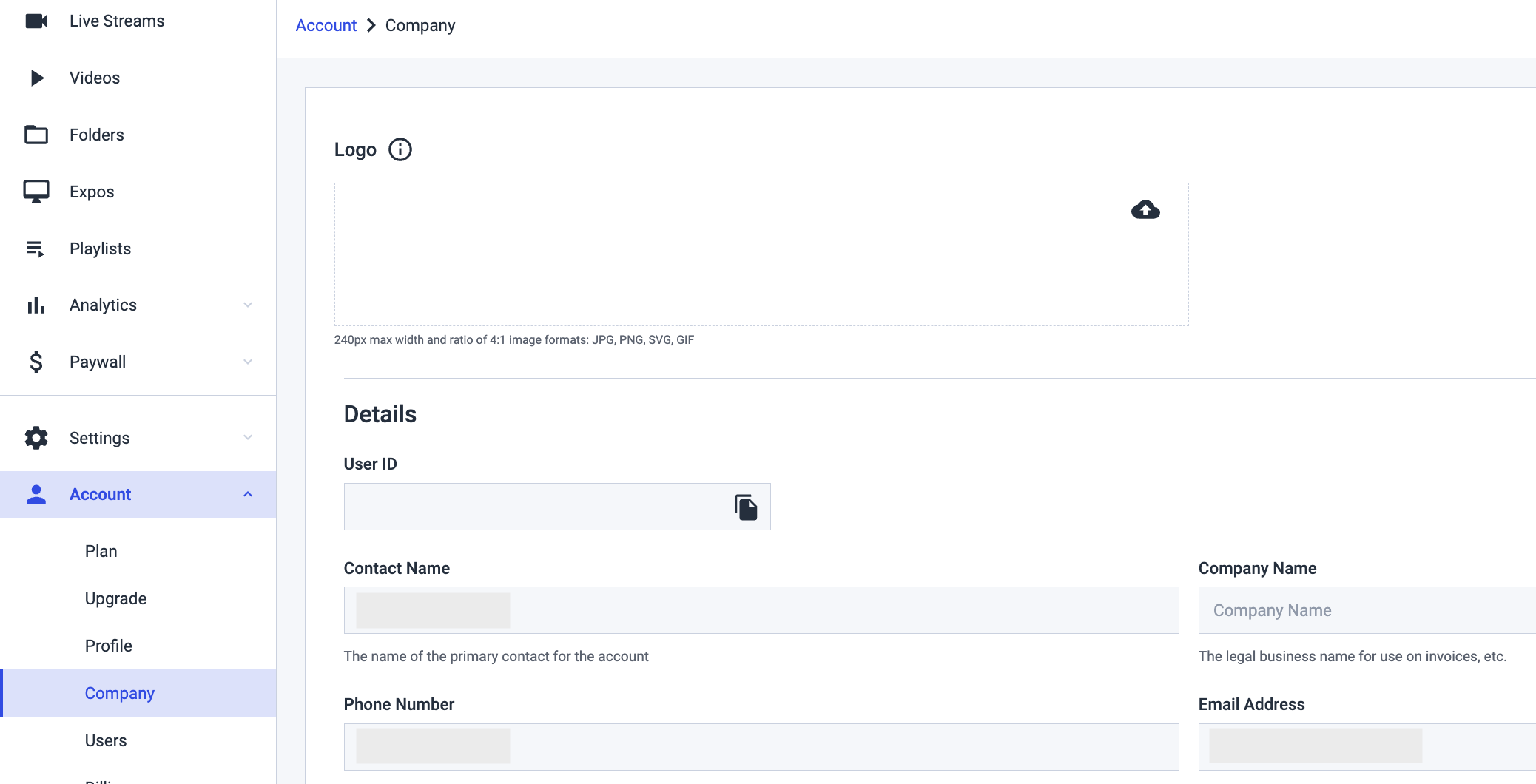
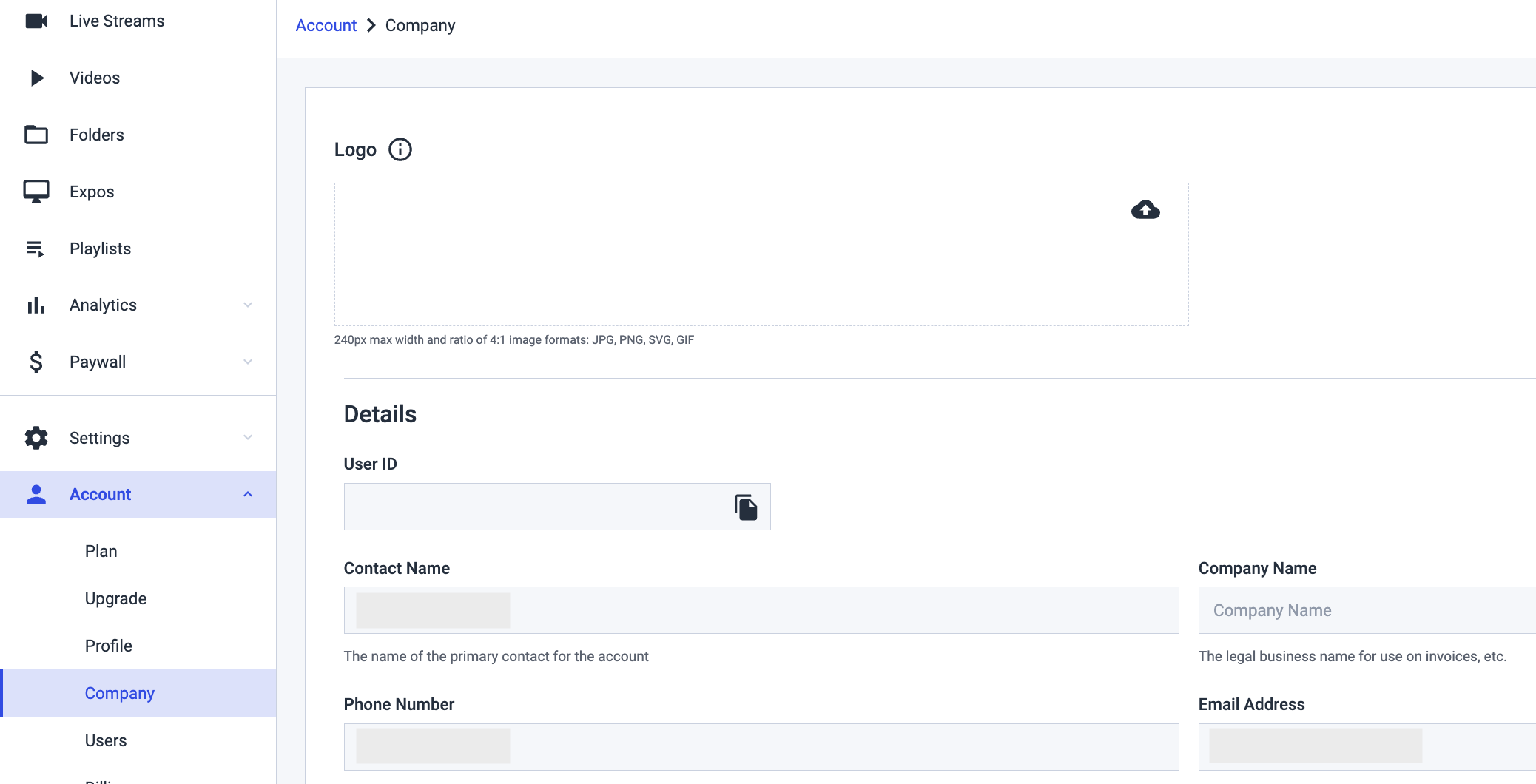
El resto de la información se indica y puede actualizarse a través de la pestaña Detalles. Esta pestaña también tendrá su propio y exclusivo ID de usuario de Dacast, que podrá proporcionar a cualquiera de nuestros departamentos para facilitar el seguimiento, la asistencia y la comodidad. Basta con hacer clic en el icono de copia y pegarlo en un bloc de notas, para ver el identificador numérico único.
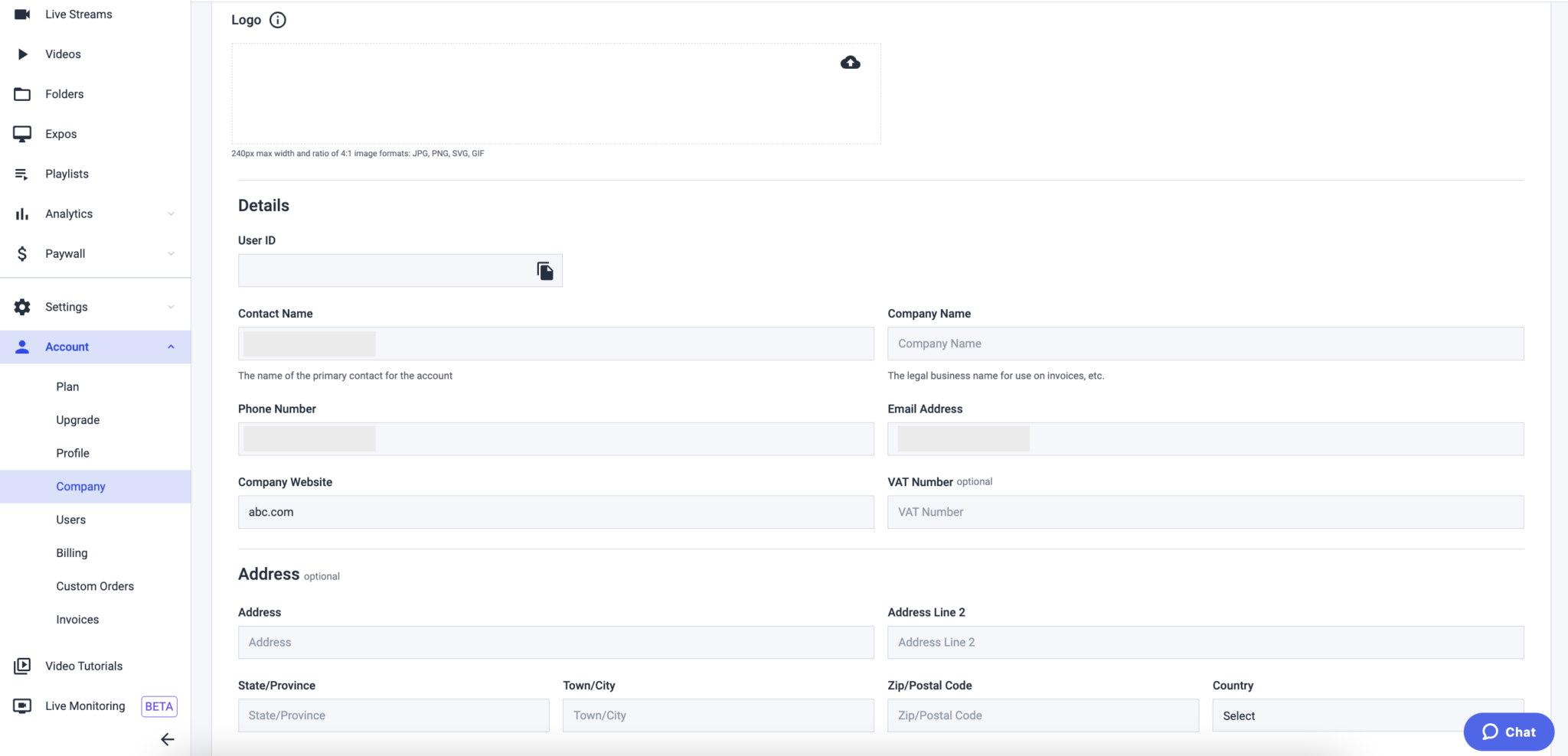
Usuarios
En la pestaña del usuario, la función Miembros del equipo Dacast, puede invitar a nuevos usuarios (miembros del equipo o socios, por ejemplo) a su cuenta Dacast y gestionar los permisos que desea concederles. Para que varias personas puedan colaborar y compartir la misma cuenta.
Estas son las funciones actuales en Dacast:
- Propietario
- Admin
- Editor
- Creador
- A medida
Cada rol ofrece un acceso diferente en la aplicación:
- El propietario puede acceder a todo y tener acceso a la facturación.
- El administrador: Acceso para gestionar usuarios, todos los canales en directo, todos los vídeos y la configuración global.
- El editor: Acceso a todos los canales en directo, a todos los vídeos y a los ajustes globales.
- El creador: Acceso sólo a canales y vídeos en directo.
- Personalizados: Crea el rol que necesites con permisos personalizados.
Sin embargo, como “Propietario” podrá podrá crear roles específicos con acceso específico, para sus multi-usuarios.
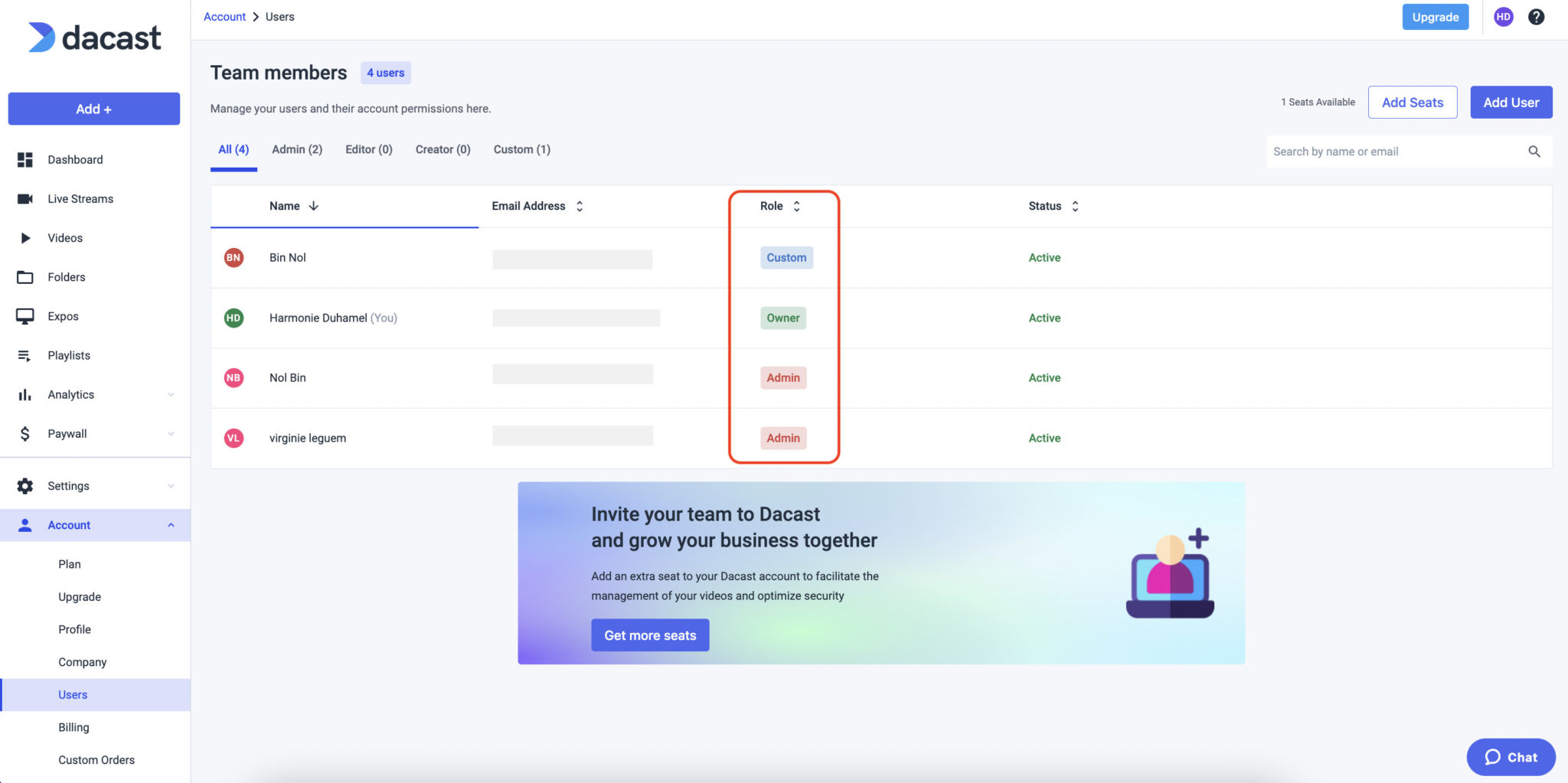
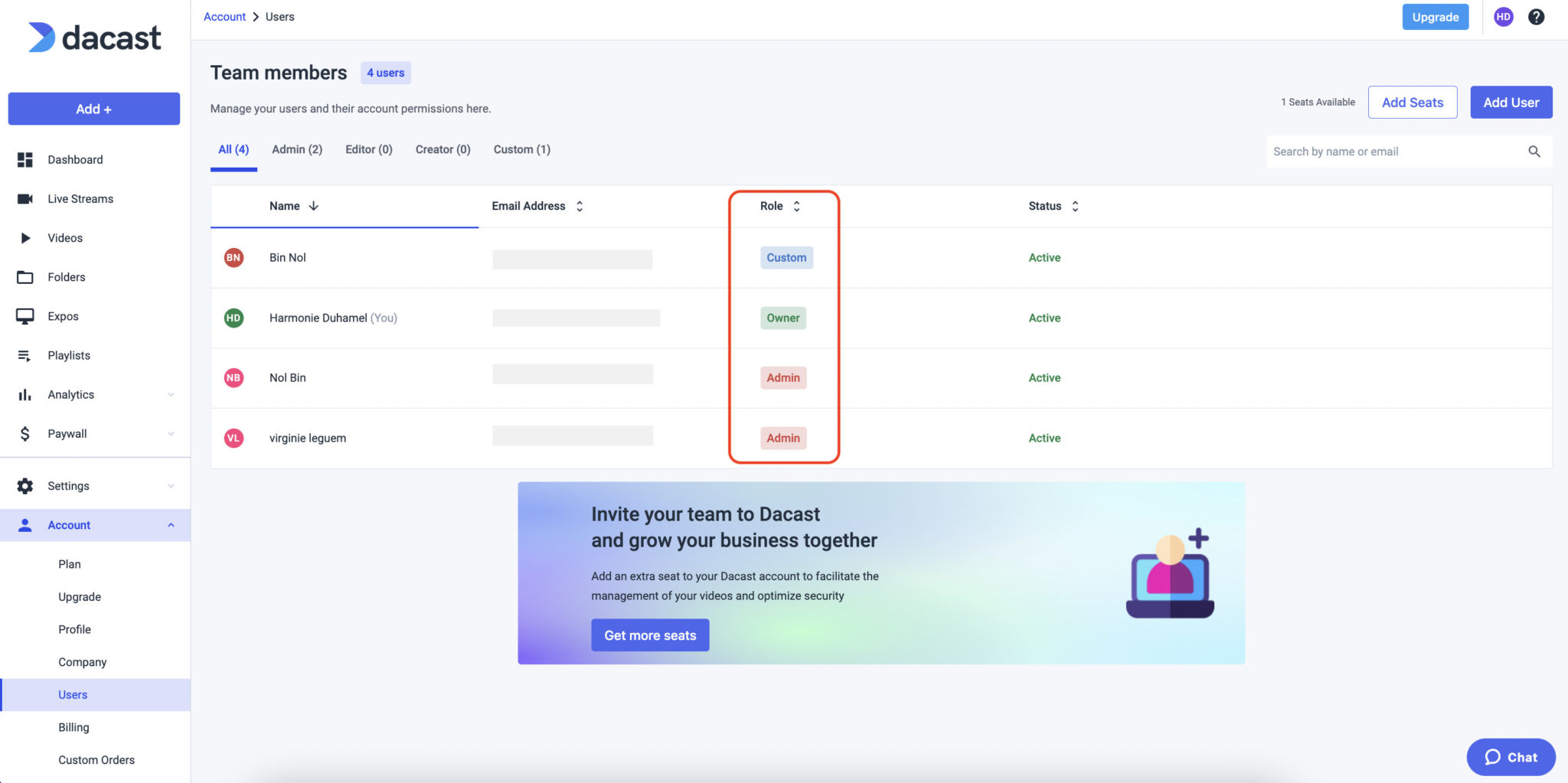
Disponemos de una guía de instrucciones así como los criterios para disponer de esta prestación en su plan de pago Dacast. No dude en consultarlo o póngase en contacto con nosotros para obtener más información.
Información de facturación
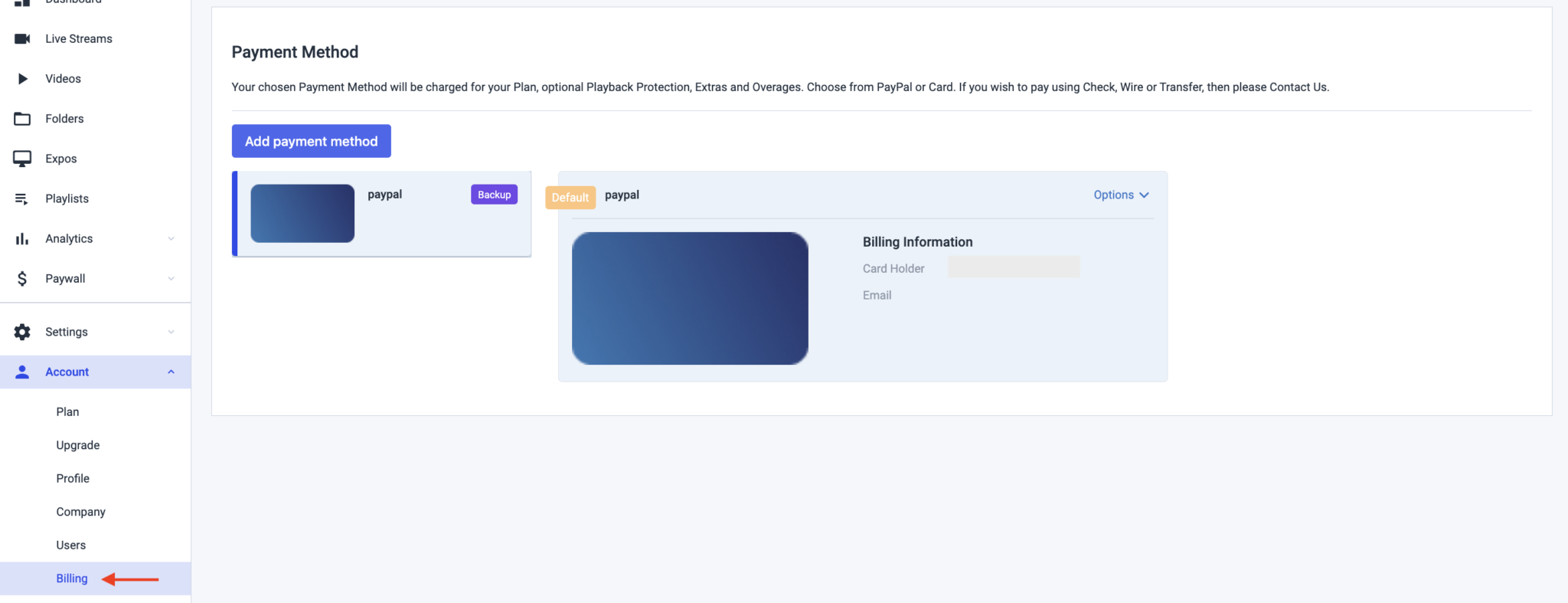
Puede actualizar su método de pago en la pestaña “Facturación”. Una vez más, recuerde siempre hacer clic en “Guardar” después de realizar cambios.
Pedidos a medida
Esta pestaña muestra las suscripciones personalizadas pendientes que haya comentado con su representante de ventas. Le mostrará detalles de la transacción, como la fecha de la solicitud, el precio, la moneda utilizada y el estado de la solicitud de pedido personalizado.
Facturas
La pestaña de facturas le ofrece la posibilidad de revisar todas sus facturas en Dacast . Acceda al número de referencia, la fecha, el total y el estado de cada factura.
Tiene la opción de descargar e imprimir documentos directamente desde este portal.
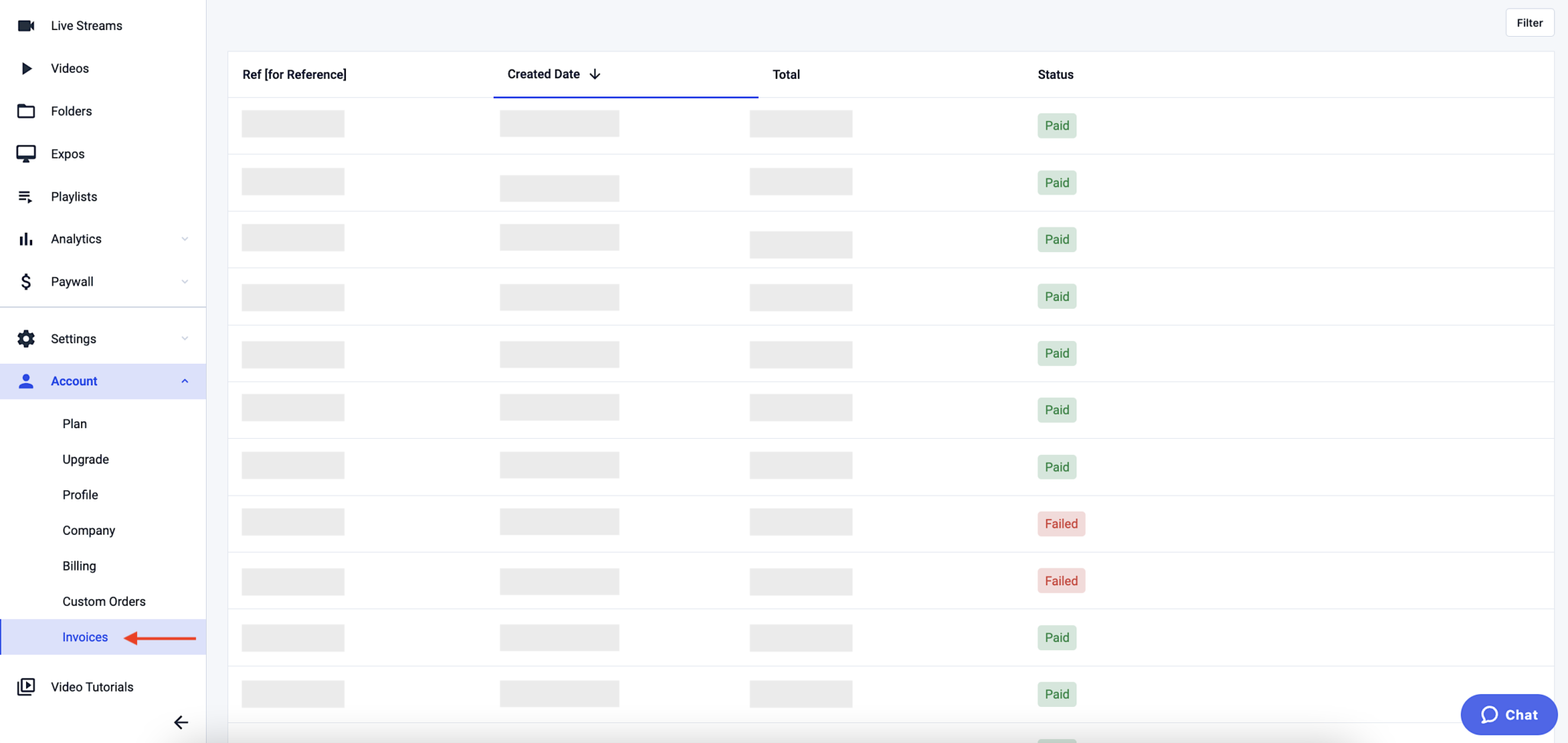
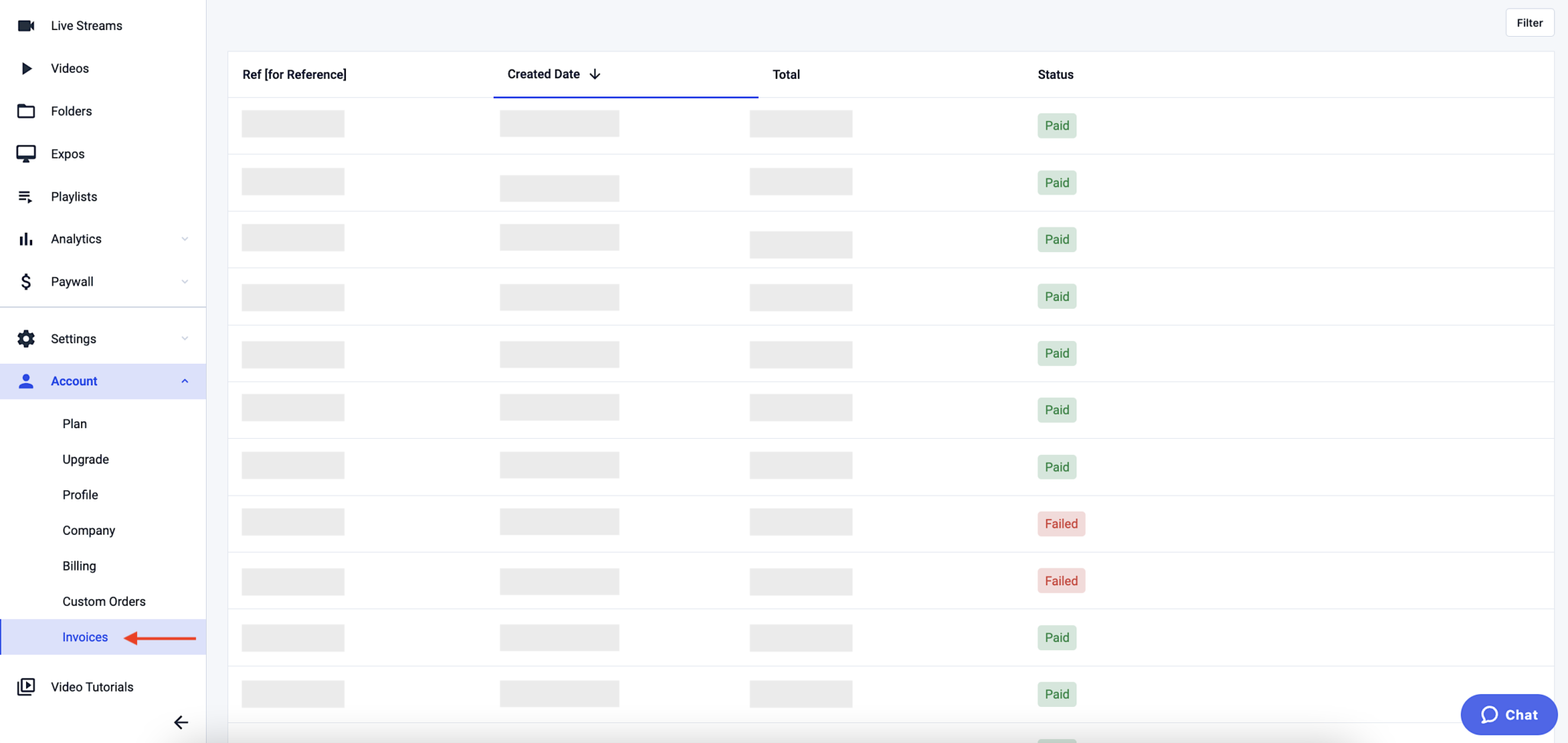
¿Aún no es usuario de Dacast y está interesado en probar Dacast sin riesgos durante 14 días? Inscríbete hoy mismo para empezar.
Recursos adicionales
- Introducción al Live Streaming: Un recorrido
- Configurar códigos promocionales con su cuenta Dacast
- ¿Dónde están el nombre de usuario y la contraseña para los canales HTML5?
- Cuenta de prueba gratuita: ¿Existen limitaciones?
- ¿Puedo hacer streaming sin publicidad con Dacast?


